Решење: ЕнтриПротецт је блокирао ову грешку при снимању екрана.
мисцеланеа / / September 13, 2021
ЕнтриПротецт је безбедносни софтвер треће стране који је дизајниран да заштити све податке унете у веб прегледаче. Било да се ради о вашим личним или финансијским подацима, он запечаћује поверљиве податке и штити их од злонамерног софтвера, шпијунског софтвера и тројанаца. Иако је то одличан софтвер, али у последње време многи корисници пријављују грешку „ЕнтриПротецт је блокирао ову снимку екрана“.
Према студијама, откривено је да ЕнтриПротецт може створити сукоб са легитимним програмима за снимање екрана и дељење екрана што резултира наведеном грешком. Најчешће се јавља када корисник покуша да управља софтвером. Међутим, проблем је рјешив и овдје имамо брза рјешења за исто. Погледај:
Садржај странице
-
Како поправити грешку „ЕнтриПротецт је блокирао ову снимку екрана“?
- ПОПРАВАК 1: Промените поставке АОЛ Десктоп Голд:
- ПОПРАВАК 2: Инсталирајте мање рестриктивну верзију софтвера:
- ФИКС 3: Бела листа / Дозволи апликацију преко заштитног зида:
- ПОПРАВАК 4: Проверите свој антивирус и заштитни зид:
Како поправити грешку „ЕнтриПротецт је блокирао ову снимку екрана“?

ПОПРАВАК 1: Промените поставке АОЛ Десктоп Голд:
АОЛ Десктоп Голд је алат који подразумевано омогућава функцију ЕнтриПротецт. То чини како би спречио цурење информација; међутим, ако је потребно, корисници могу ручно онемогућити ову функцију.
За промену Подешавања АОЛ Десктоп Голд, следите доле наведене кораке:
- Прво, лансирање АОЛ Десктоп Голд а затим идите до Измени опцију у горњем левом углу екрана.
- Сада идите на Општа подешавања -> Премиум Сецурити и овде поништите избор у пољу за потврду испред опције Омогућите заштиту од снимања екрана.
- На крају, поново покрените рачунар и проверите да ли је помогло или не.
БЕЛЕШКА: Корисници који нису администратори система неће моћи да додају алатку за снимање екрана на белу листу. Ако се исто догоди и вама, размислите о повезивању са администратором или подршком за СафеНет како би омогућили снимање екрана у вашем окружењу.
ПОПРАВАК 2: Инсталирајте мање рестриктивну верзију софтвера:
Друго решење које вам може помоћи да се решите грешке „ЕнтриПротецт је блокирао ову снимку екрана“ је инсталирањем мање рестриктивне верзије клијентског софтвера СафеНет. Да бисте то учинили, следите доле наведене кораке:
БЕЛЕШКА: Ово решење је само за системске администраторе.
Пре него што почнете, биће вам потребан оригиналан диск софтвера за проверу идентитета клијента СафеНет.
- Прво деинсталирајте редовну верзију СафеНет Цлиент. Уверите се да сте уклонили и све датотеке и фасцикле повезане са њим.
- Сада уметните диск у рачунар и проверите да ли садржи мање рестриктивну верзију истог алата или не. Ако да, онда инсталирај ту верзију, а затим поново покрените рачунар.
- На крају, покрените програм за дељење екрана или снимање и проверите да ли је помогао или не.
ФИКС 3: Бела листа / Дозволи апликацију преко заштитног зида:
Према неким претрпљеним корисницима, када су покушали да ставе апликацију на белу листу путем заштитног зида, грешка „ЕнтриПротецт је блокирала ову снимку екрана“ аутоматски је решена за њих.
Огласи
- Прво идите на траку за претрагу радне површине, откуцајте ватрени зид, и покрените Заштитни зид Виндовс Дефендер опција.

- Сада на следећем екрану кликните на Дозволите апликацију преко заштитног зида а затим изаберите Промени подешавања таб.
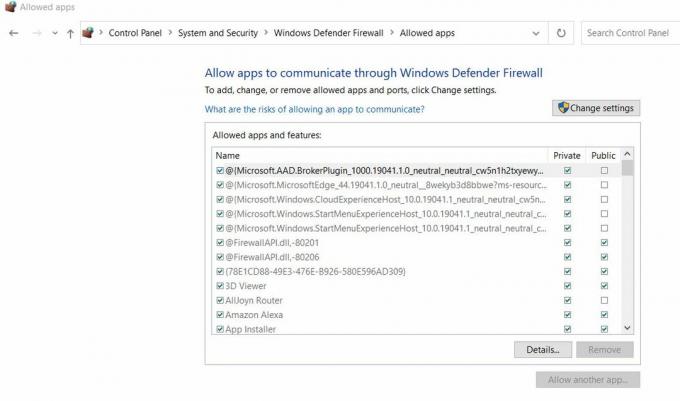
- Сада под Дозвољене апликације и функције одељак, померите листу програма, пронађите програм за снимање екрана и означите поља за потврду за обе Приватно и Јавно секције.
- На крају, кликните на У реду да бисте сачували промене.
ПОПРАВАК 4: Проверите свој антивирус и заштитни зид:
На крају, ако вам ништа од горе наведеног не помаже, покушајте са доле наведеним корацима:
- Прво идите на траку за претрагу радне површине, откуцајте ватрени зид, и покрените Заштитни зид и заштита мреже.

- Сада на следећем екрану кликните на Приватна мрежа и онда искључите прекидач под Заштитни зид Виндовс Дефендер опција. Такође, ако сте повезани и на јавну мрежу, учините исто за њу.
- Када је заштитни зид онемогућен, покрените програм за снимање екрана и проверите да ли можете да снимите снимак екрана или не. У супротном ћете морати да онемогућите антивирус.
- Исто можете учинити и са траке задатака или покретањем програма за заштиту од злонамерног софтвера и искључивањем заштите у реалном времену.
- Међутим, када ваш задатак буде обављен, обавезно поново омогућите антивирусни софтвер ради осигуране заштите.
Ово су четири брза и лака поправка која ће вам помоћи да се решите грешке „ЕнтриПротецт је блокирао ову снимку екрана“. Осим њих, корисницима Сопхоса препоручујемо стављање веб саобраћаја на белу листу стварањем смерница за веб и проверу да ли то помаже или не.
Надамо се да сте на крају овог чланка добили довољно корисних и релевантних информација о грешци „ЕнтриПротецт је блокирао ову снимку екрана“. Ако имате било каквих питања или повратних информација, запишите коментар у поље за коментаре испод.
Огласи


![Преузми Инсталирај Хуавеи П10 Б302 Орео фирмвер ВТР-АЛ00 [8.0.0.302]](/f/0d41994feea058ab67d205fe46a4c5ef.jpg?width=288&height=384)
